درسنا اليوم لجعل الأب والابن يبدوان جميلين في الصورة الأصليةإلى صورة رسم رائعة.
الصورة الأصلية:

بعد التأثير Sobel edge detect:

Image> Filters -> Edge-Detect -> Sobel
(لا تنس أن تحفظ نسخة من النص الأصلي)
The Sobel edge detect يجب أن يكون على صورة الخلفية بدون قناة ألفا بدلاً من نسخة الخلفية التي تكون مع قناة ألفا.
المساواة وإزالة التشبع في Sobel:

Image> Layer -> Colors -> Auto -> Auto-Equalize
والتحويل إلى اللون الرمادي من خلال:
Image> Layer -> Colors -> Desaturate
نافذة المنحنيات للقيام بفلتر التمريرة العالية:
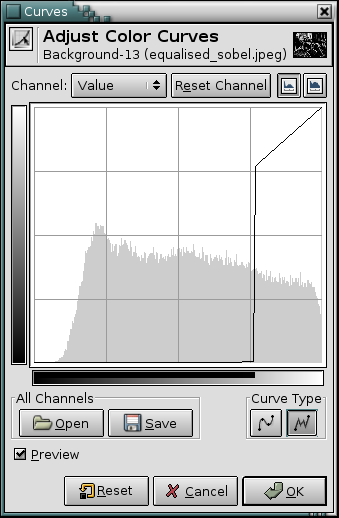
نريد فقط الحواف القوية وإلا لن تبدو جميلة أبداً للحصول على ذلك نخفي الحواف ذات الحجم الصغير وأسهل طريقة للقيام بذلك هي مع اداة المنحنيات من خلال:
Image -> Colors -> Curves
نعين نوع المنحنى الحر Free (الذي يسمح بالانقطاعات)ومن ثم ثلاثة أرباع المنحنى من الأسفل 3/4 أو ما يقارب ذلك.
فقط اسحب الماوس على طول الجزء السفلي من أداة المنحنيات.
الصورة بعد التمرير العالي:

والنتيجة هي أجمل بكثير لكن المشكلة الوحيدة أنها بيضاء وسوداء وعندما نريد الأسود يكون على الشفافية بشكل مثالي.
مربع L&C لإنشاء قناع الحواف:
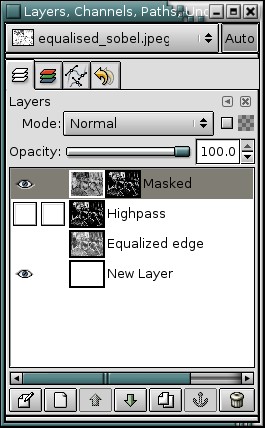
خدعة صغيرة للوصول إلى الأسود على الشفافية، وذلك بعكس ألوان حافة السوبيل sobel edge من خلال:
Image> Layer -> Colors -> Invert
وقم بتطبيق نسخة فلتر التمرير العالي كقناع، وللقيام بهذا افتح مربع الطبقات والقنوات(إذا لم يفتح لوحده)ثم أضف القناع للطبقة ذات الحافة المعكوسة ( الخطوة السابقة)، ثم انسخ طبقة التمرير العالي المحددة layer
Image> Edit -> Copy
ثم أضف قناع الطبقة مع طبقة الحافة المعكوسة <Layer> Add Layer Mask ثم حدد القناع و:
Image> Edit -> Paste
وبما أننا أبقينا الحواف قوية في طبقة التمرير العالية فهذا يعني في نهاية المطاف أننا سنحصل على طبقة سوداء جميلة على الشفافية.
احفظ الصورة أعلاه لإظهار التأثير:

هذه هي نتيجة الخدعة أعلاه ،حيث تبدو الطبقة البيضاء في الخلف ،يمكن أن نتوقف هنا وهذا تأثير جميل لحد الآن إذا رغبت بصورة مخططة سكتش أما للتلوين فنحن بحاجة للمزيد من العمل.
مربع L&C لخدعة التلوين:
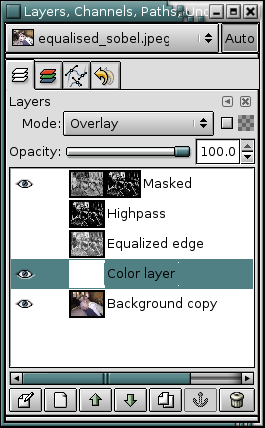
الصور ،الصورة الأصلية وطبقة التلوين في وضع التراكب overlay :
وضعنا صورتنا الأصلية مرة أخرى في الخلفية ، وتعيين طبقة بيضاء للتراكب(كما نرى)وهذا يعني أنه لا يمكننا أن نرى المناطق الملونة وراء الطبقة البيضاء وهذا مفيد للغاية عندما ننشئ الطبقة البيضاء وأحياناً حواف تكون أجمل وتكون في منتصف المنطقة بأقل أو أكثر من اللون ذاته.
التلوين كما يبدو بعد تلوين منطقة واحدة من الصورة:

باستخدام أداة color-picker والتي تشبه eye dropper ،نختار اللون الذي نريد أن نرسم فيه من الصورة الأصلية فقط فعل طبقة الصورة الأساسية original image وحاول أن تختار لون يمثل منطقة ما فيها والآن سنعيد تنشيط طبقة التلوين والتي لا تزال في وضع التراكب.
باستخدام فرشاة كبيرة لحواف أكثر طبيعية نملأ هذه المنطقة بهذا اللون تقريباً(ليس ضروري أن تكون مثالية)حيث يجب أن ترى أن اللون يصبح أغمق كلما رسمنا بلون مماثل للون الخلفية.
طبقة التلوين في الوضع العادي:

وهذا ما نراه عندما نضع طبقة التلوين في الوضع العادي.
الانتهاء مع طبقة الألوان المكتملة:

من خلال بعض الجهد، نضع اللمسات النهائية لتقديم وجوه تبدو أفضل من خلال الظل والضوء وذلك عن طريق اختيار لون الظل وتسليط الضوء وإضافة القليل مع أداة البخاخة وفي نهاية المطاف سنحصل على النتيجة هذه.
الدرس الأصلي هنا.
